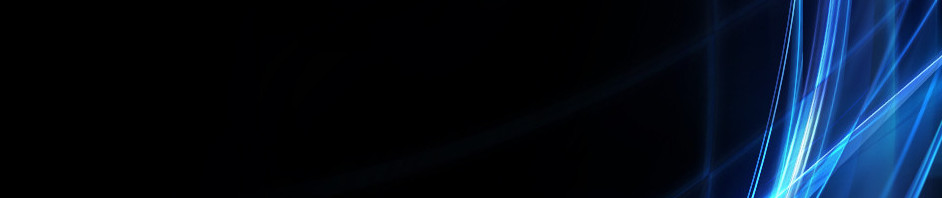Tutorial Membuat Absensi Daring lewat Aplikasi Zoho
Semenjak pandemi Covid-19 melanda negara Indonesia, aktivitas masyarakat Indonesia menjadi sangat terbatas karena pemerintah menghimbau agar masyarakat mengurangi aktivitas mereka diluar ruangan. Setelah memasuki masa-masa Dirumah Aja! karena efek pandemi Covid-19, banyak sekali Universita dan Sekolah SD/SMP/SMA yang mulai menerapkan Sekolah dan Kuliah Daring/Online. Hal ini bertujuan untuk mencegah dan memutuskan rantai persebaran virus corona di tanah air, sekaligus menjadi upaya pemerintah agar Pendidikan di Indonesia bisa kembali berjalan. Dalam kondisi seperti ini, masyarakat dituntut untuk bisa menggunakan serta memanfaatkan kecanggihan teknologi agar bisa menunjang beberapa aktivitas yang terhambat, contohnya yaitu Absensi Online yang diperlukan agar Guru maupun Dosen mengetahui siapa saja dan berapa jumlah peserta yang hadir di dalam kelas daring. Maka dari itu, disini saya akan membagikan cara membuat Absensi Online dengan menggunakan aplikasi Zoho Forms.
Sebagian besar dari kita memang hanya mengenal Google form untuk membuat absensi, tetapi kali ini kita akan membahas cara membuat Absensi Online menggunakan Zoho form yang tidak kalah bagus untuk sekelas platform gratis yang menawarkan fitur cukup lengkap.
- Langkah pertama, silahkan buka halaman Disini dan lakukan registrasi terlebih dahulu atau bisa menggunakan akun google kalian masing-masing
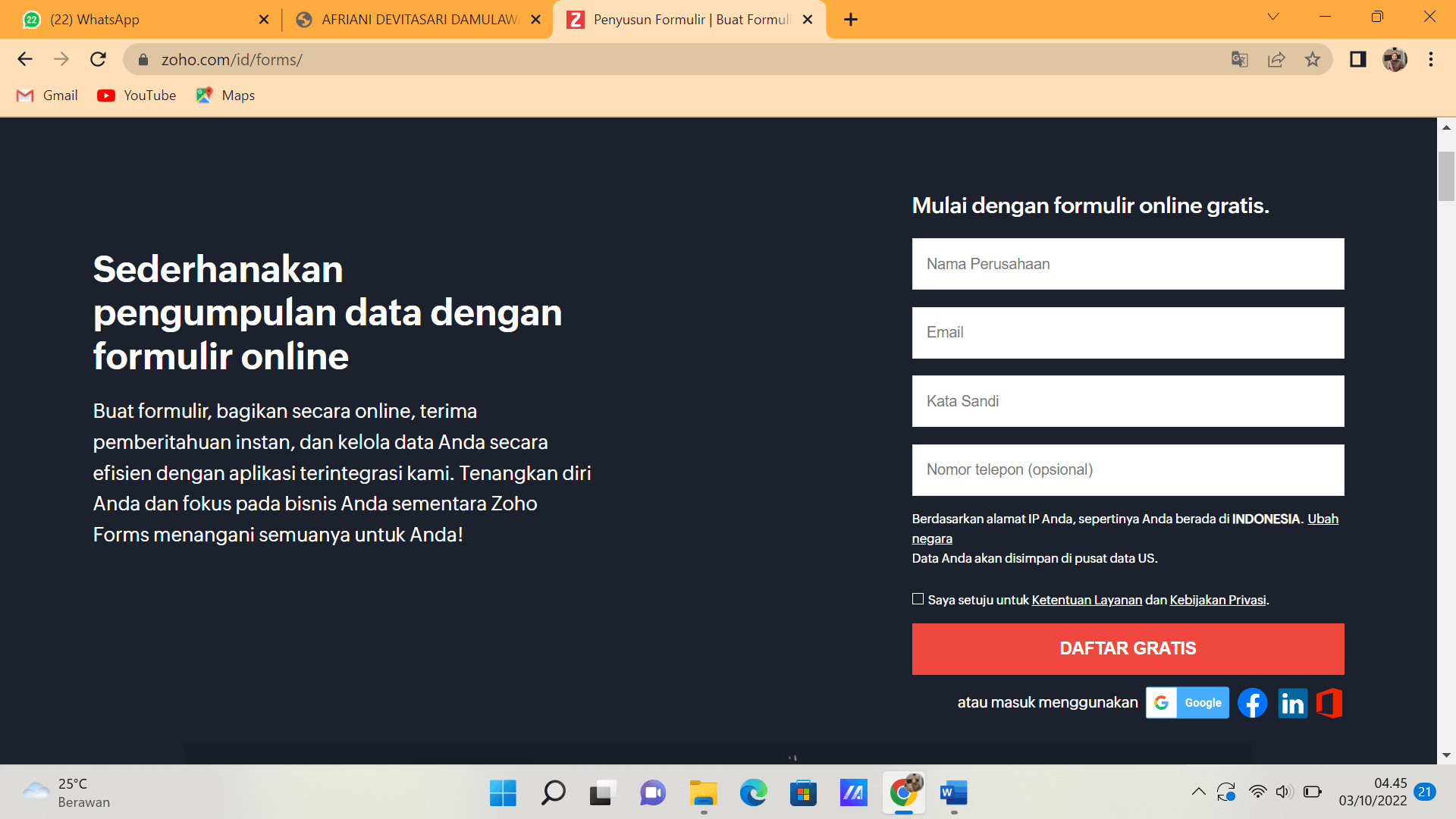
- Setelah melakukan login, akan muncul gambar seperti dibawah ini lalu klik tanda panah merah
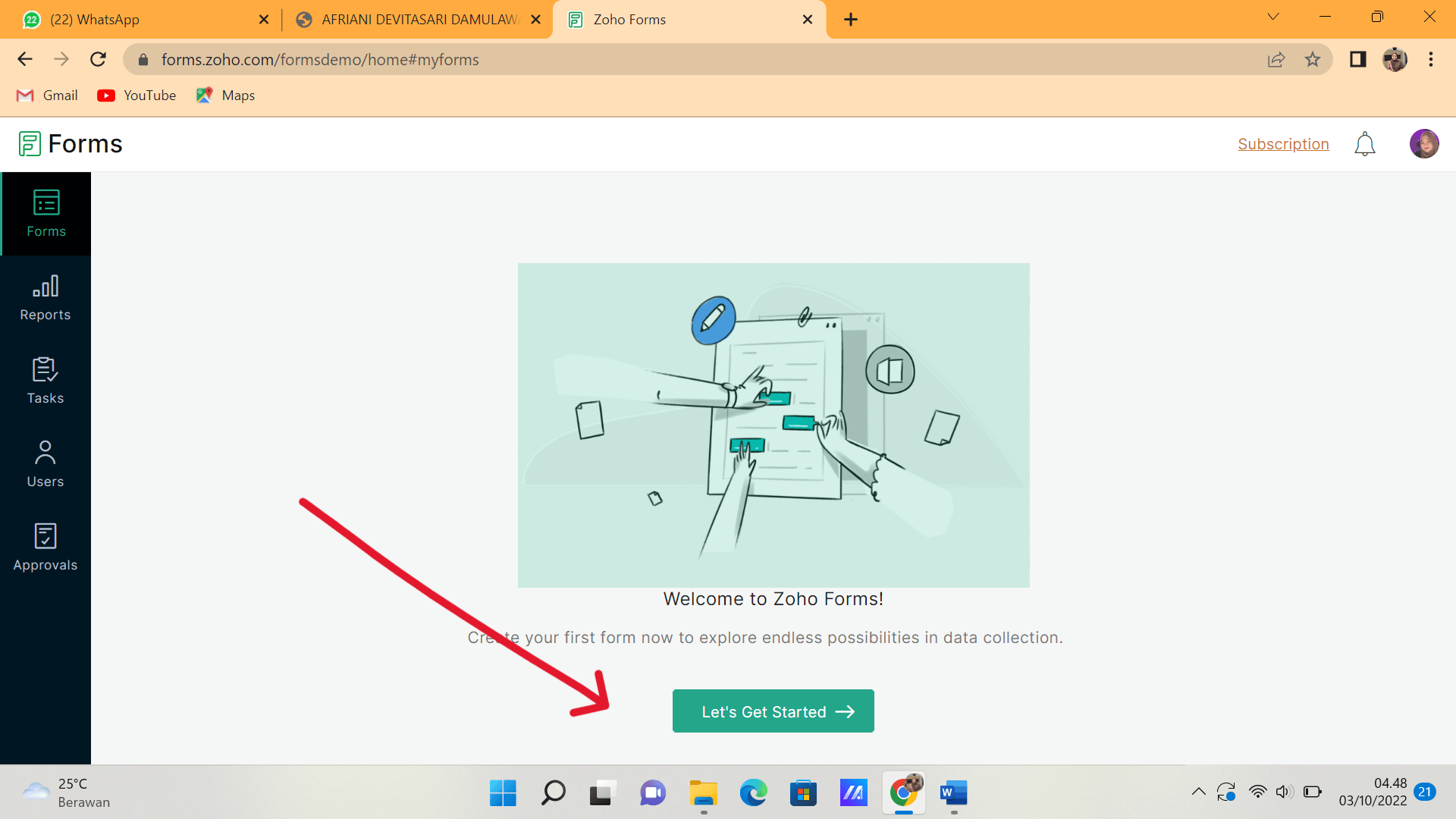
- Setelah itu akan muncul seperti gambar dibawah ini. Kalian bisa menambahkan judul forms serta deskripsi pada Absensi Online kalian setelah itu klik Create
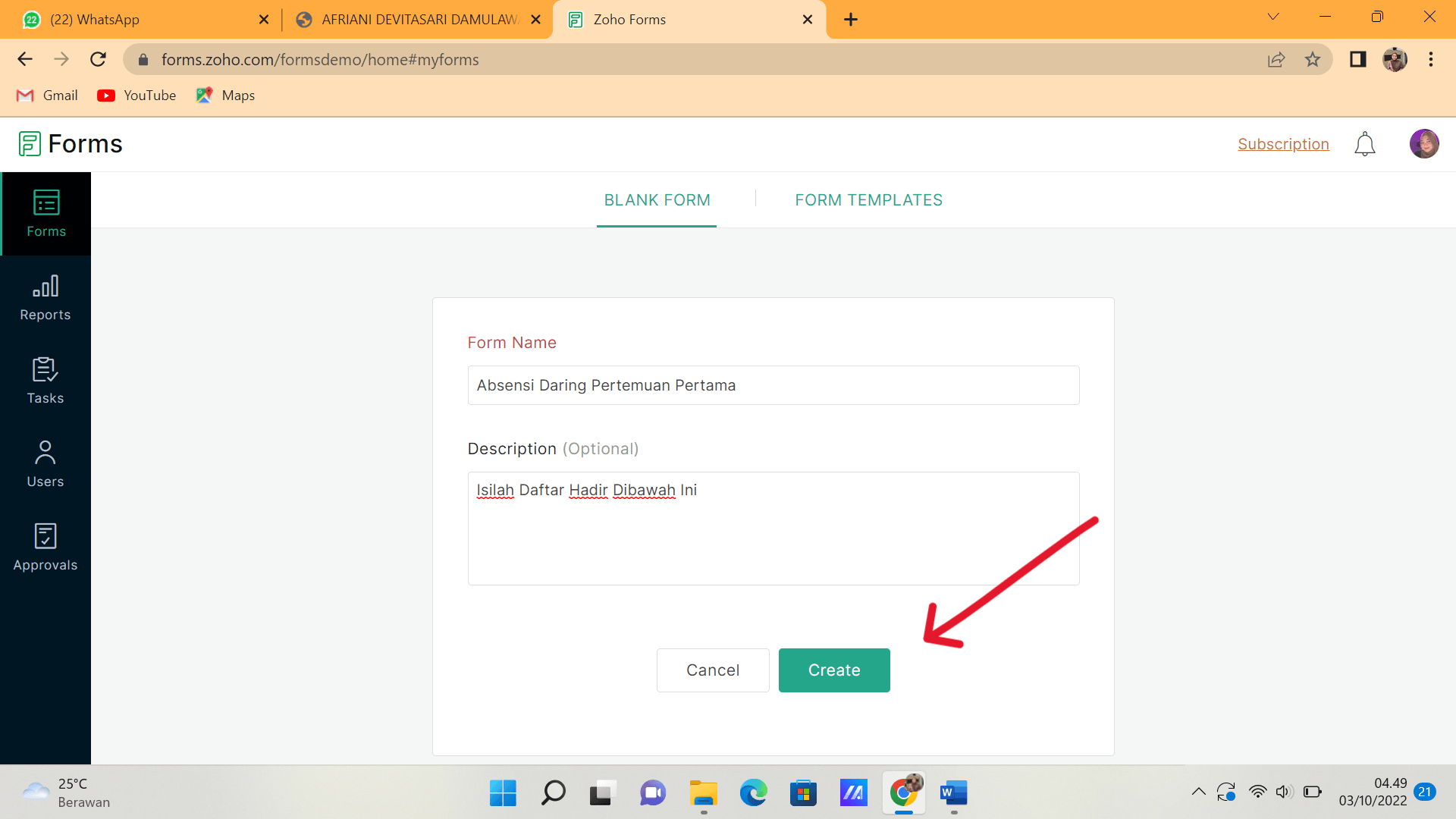
- Setelah itu kalian bisa langsung mengedit Absensi forms kalian dengan mengklik fitur-fitur yang sudah disedikana di zoho forms.
- Kalian bisa mengklik fitur Name yang sudah disediakan, tetapi disini saya lebih memilih fitur Single Line sebagai tempat mengisi nama peserta.
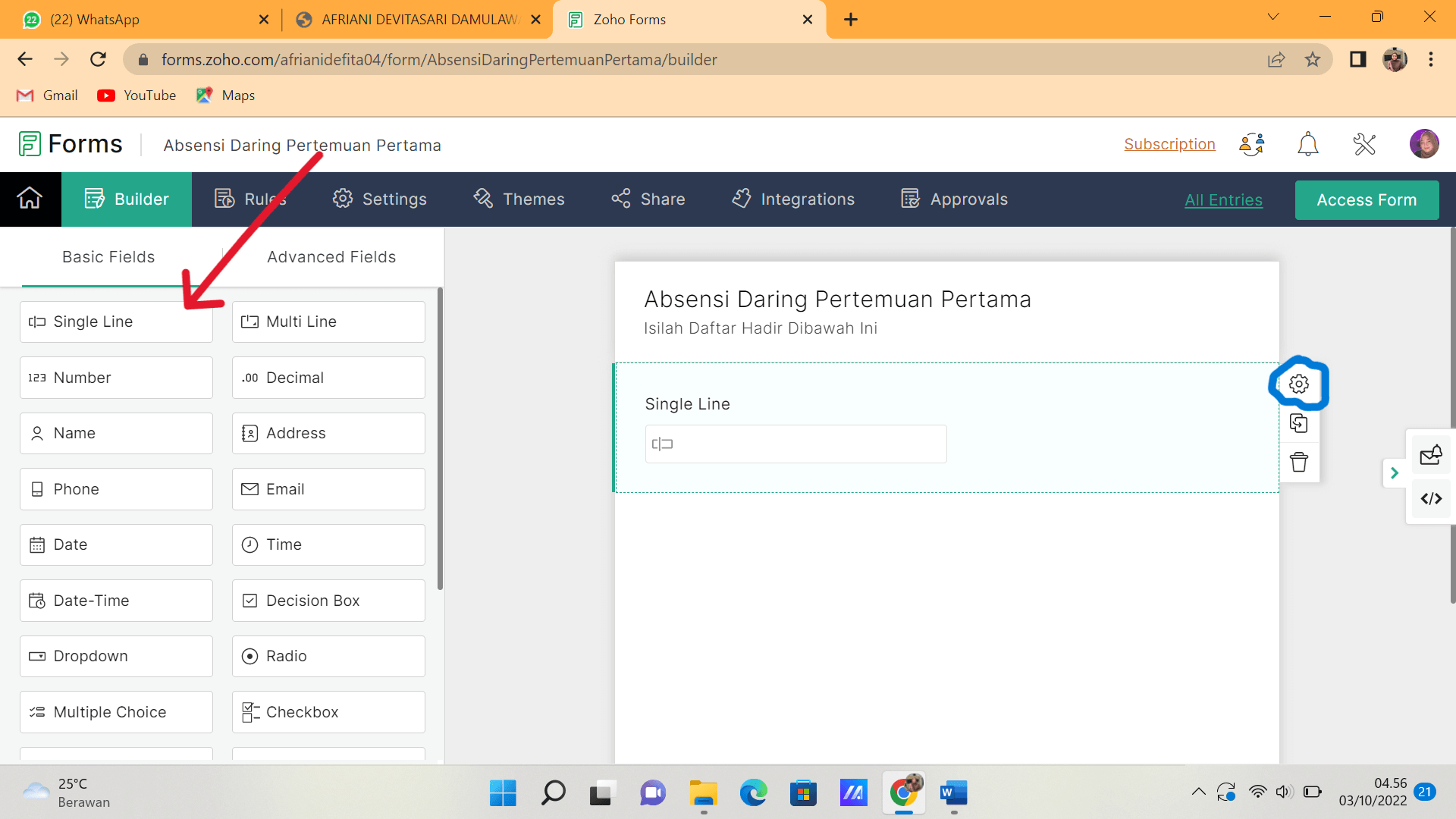
- Setelah itu klik fitur properties yang dibulatkan dengan tanda biru untuk mengedit
- Ganti Single Line menjadi 'Nama', lalu centang mandatory sebagai tanda bahwa kolom itu wajib diisi peserta setelah itu klik Save
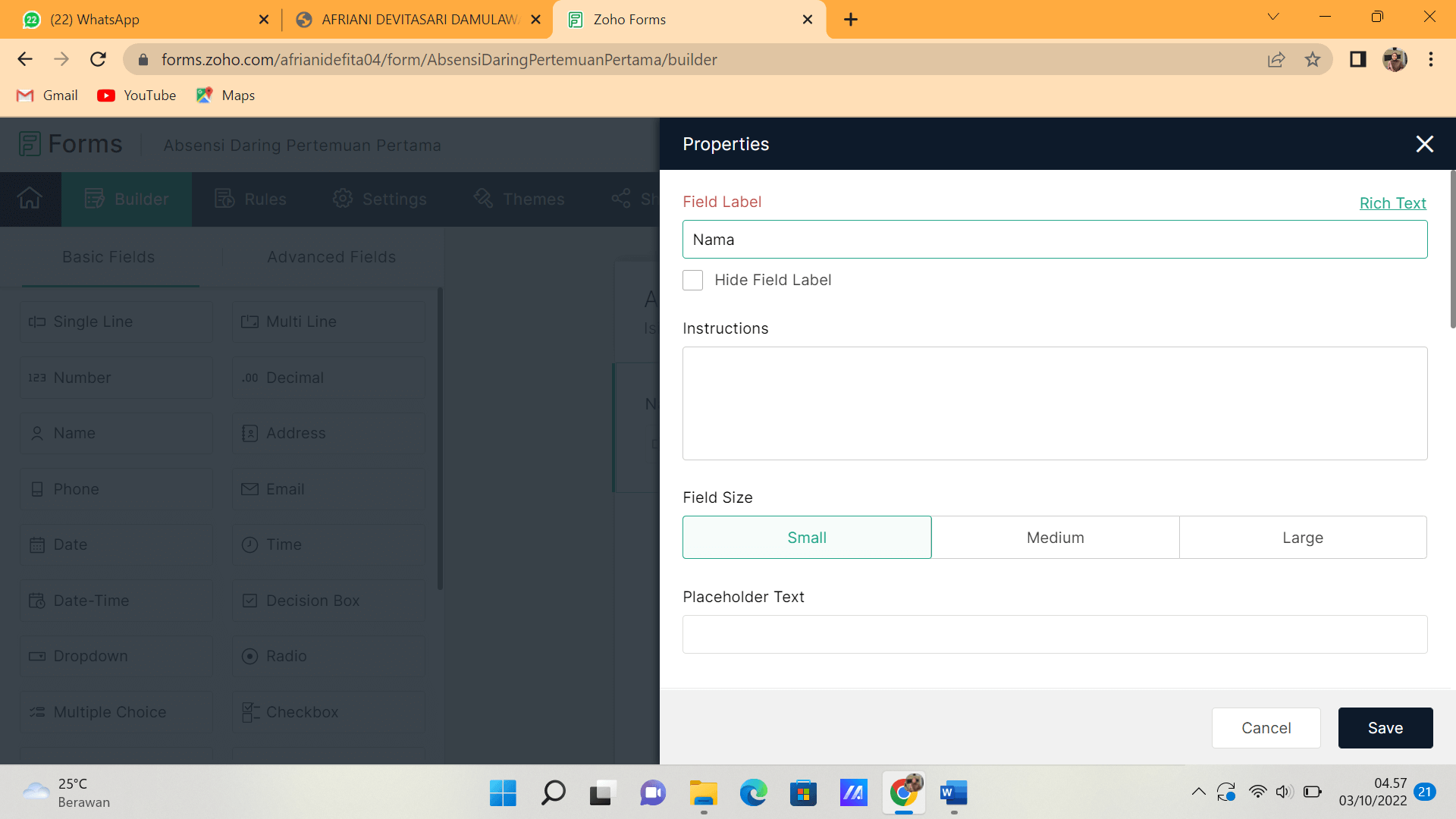
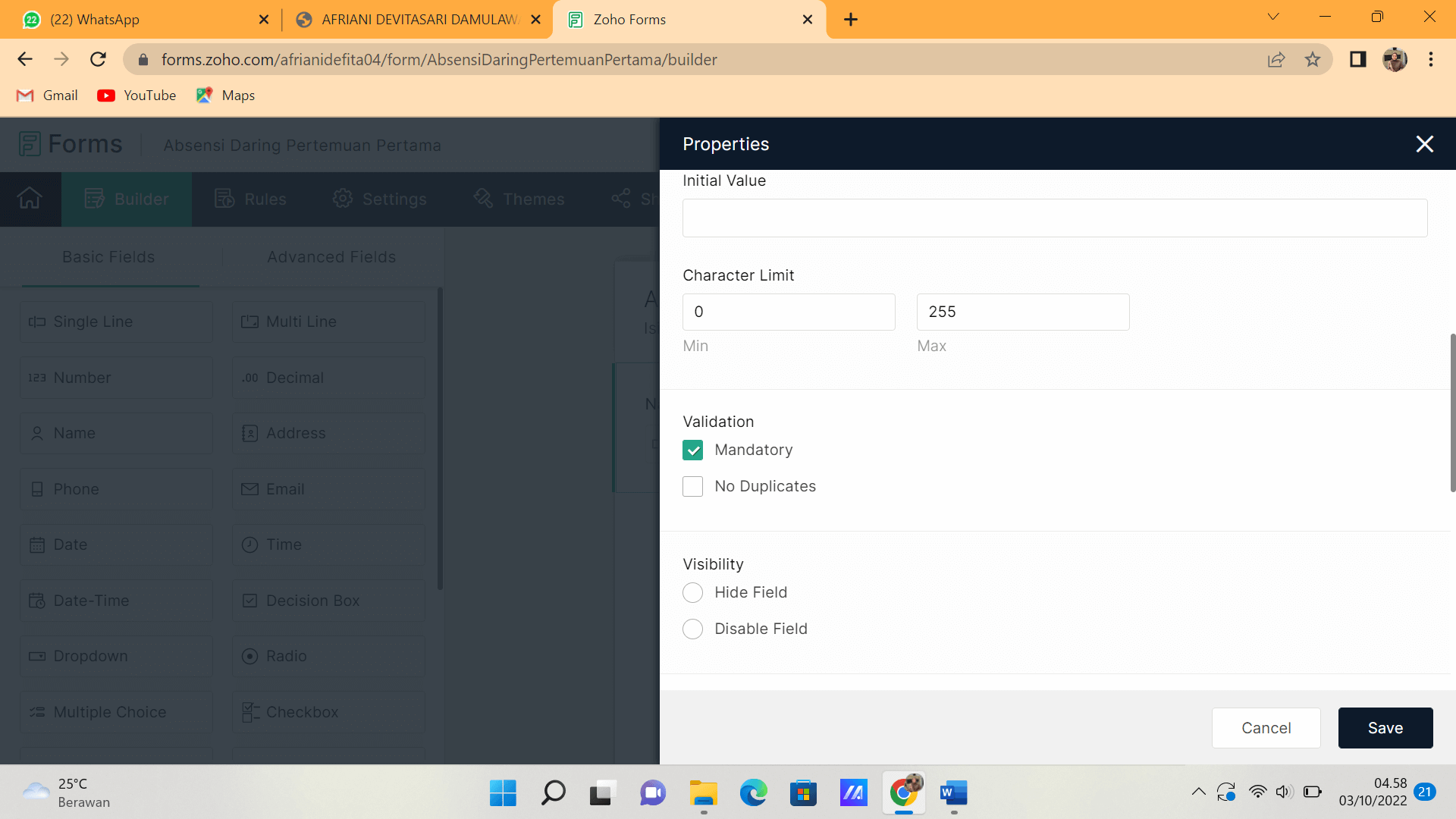
- Kalian bisa menambahkan NIM atau NIK peserta dengan mengklik fitur Number
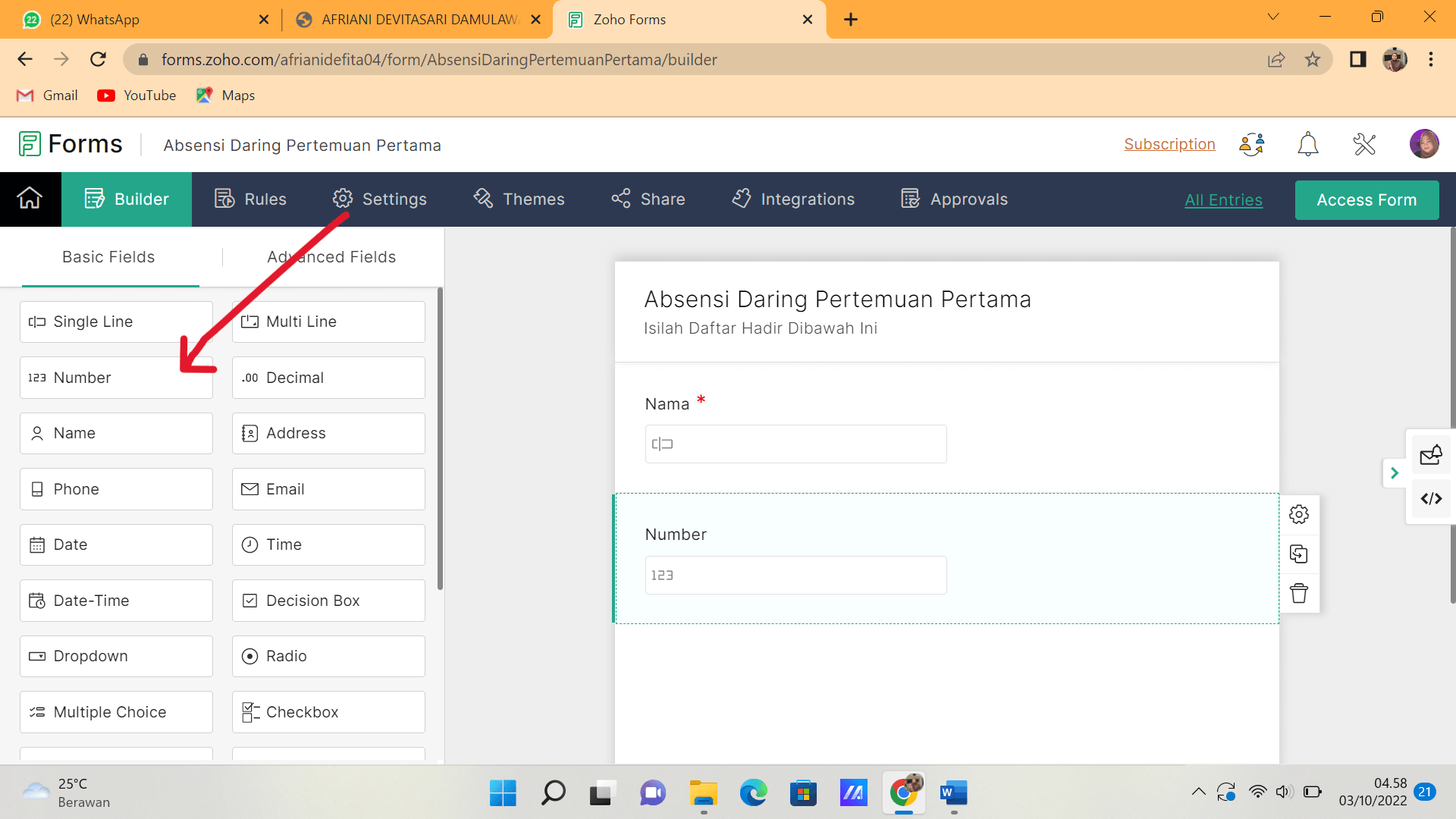
- Klik properties lalu pada kolom Field Label di ganti NIM
- Jangan lupa centang mandatory pada pilihan Validation lalu klik Save
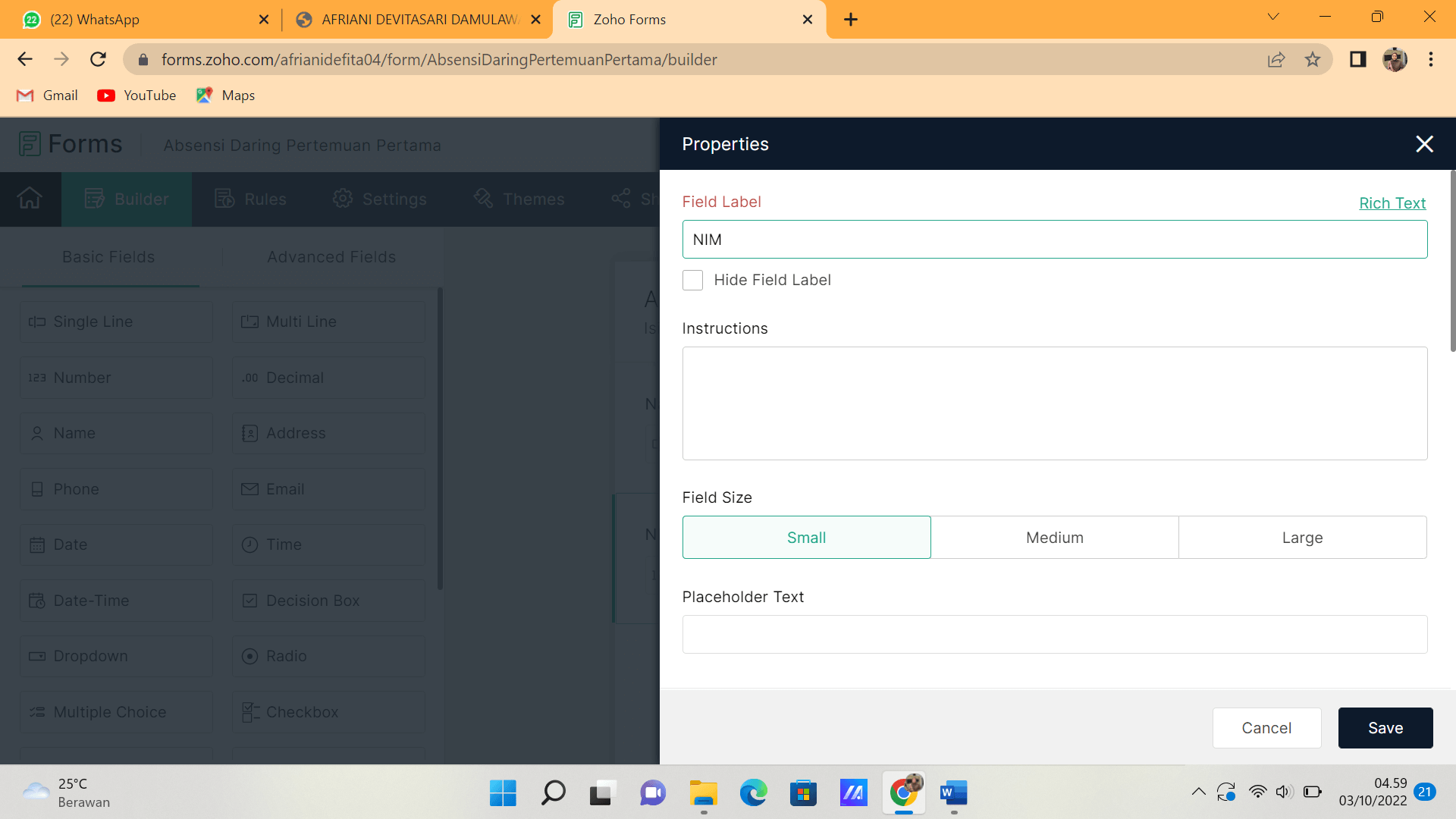
- Selanjutnya klik Dropdown untuk membuat kolom kelas.
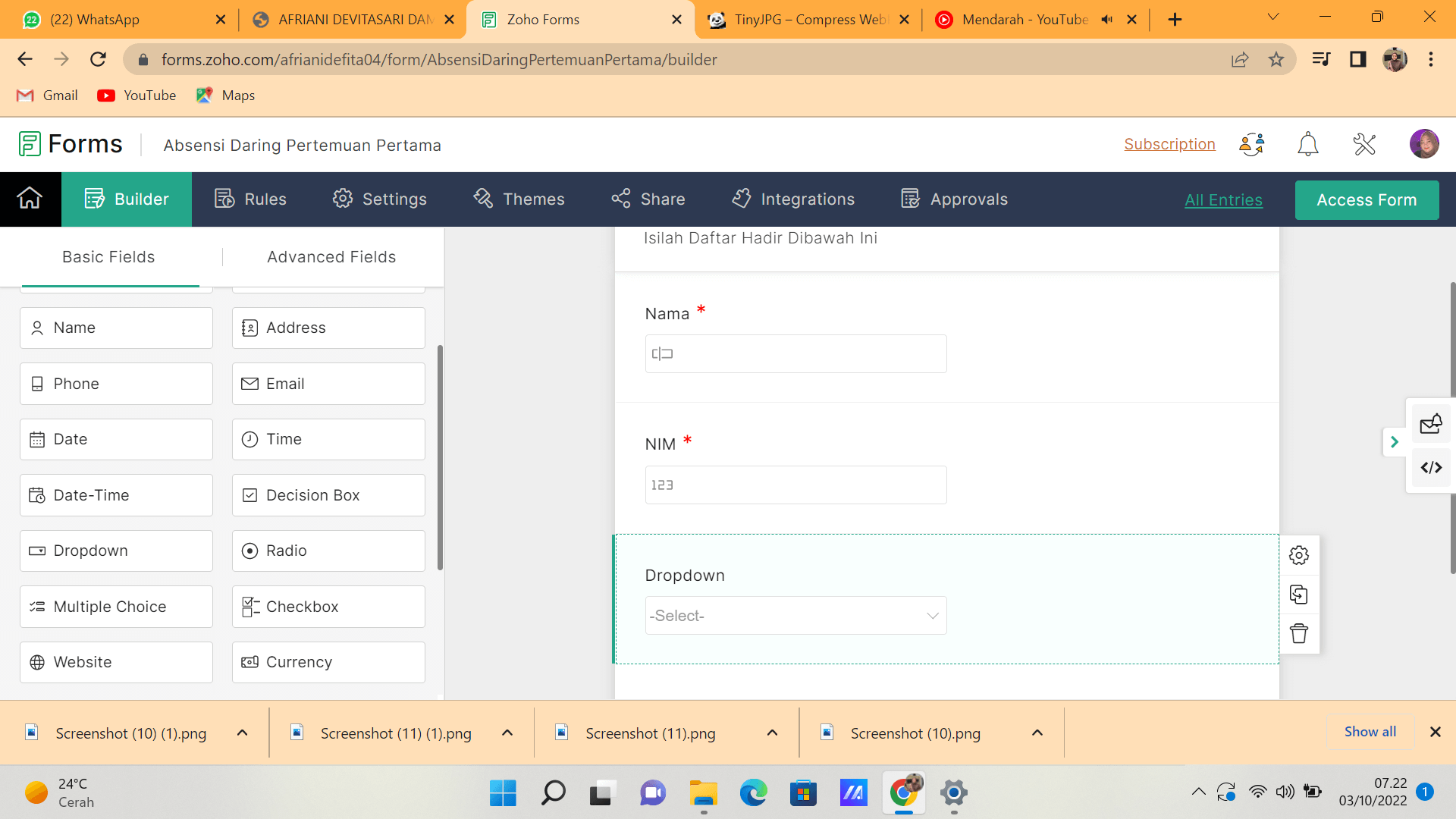
- Klik properties, ganti Dropdown menjadi 'Kelas' lalu pada pilihan Choices diganti menyesuaikan dengan jumlah kelas
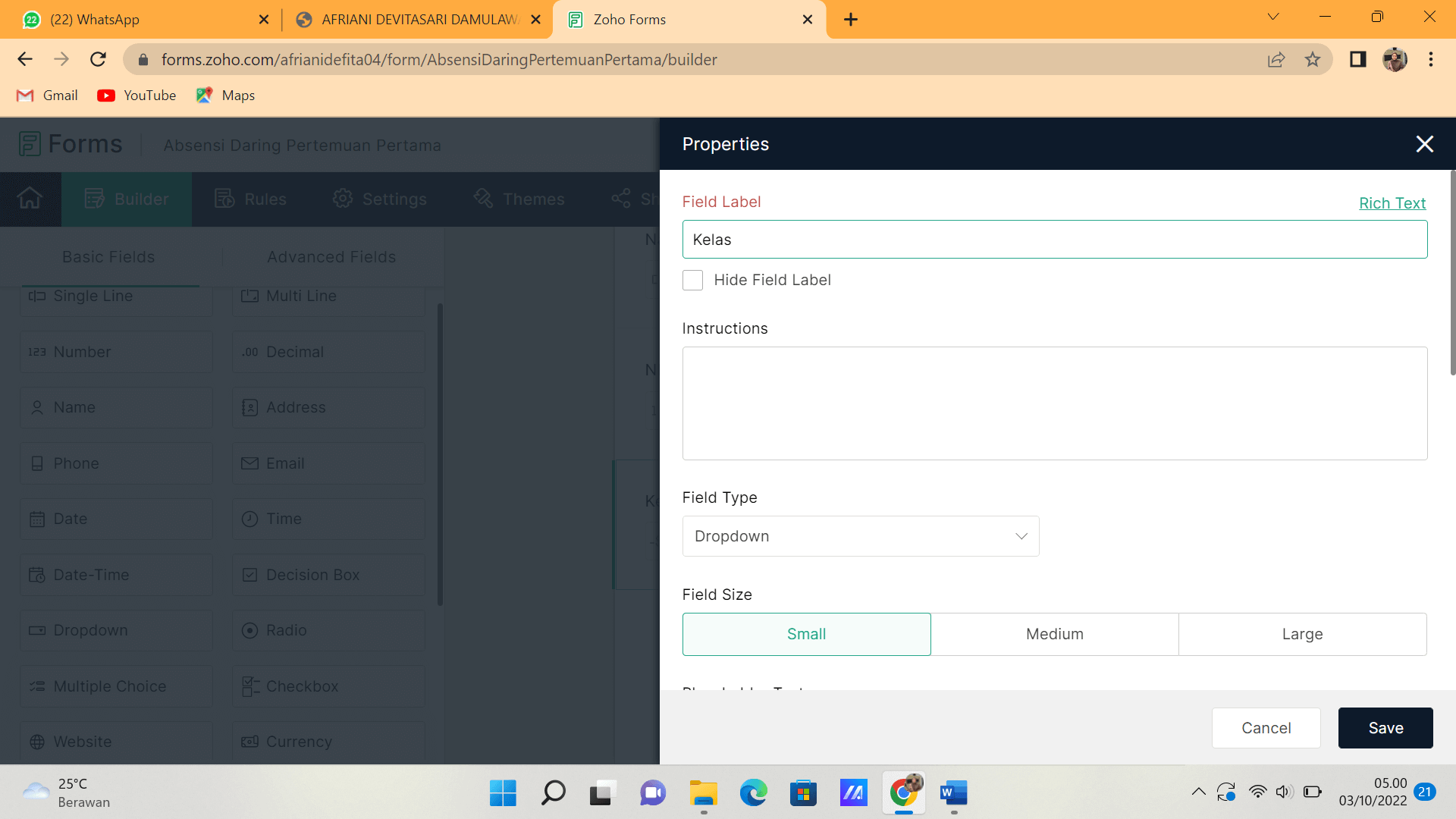
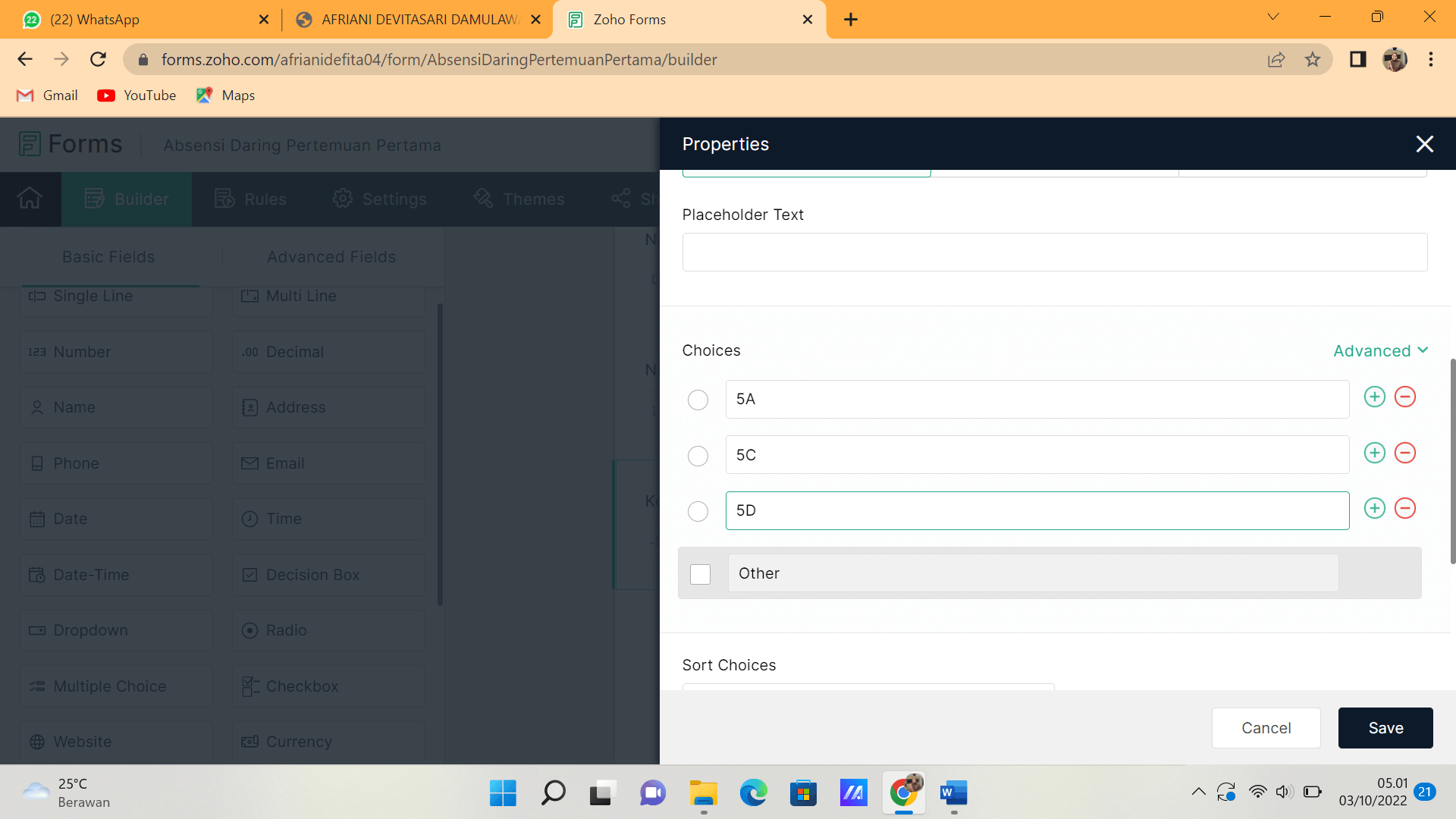
- Selanjutnya klik Checkbox untuk menambahkan kolom Semester
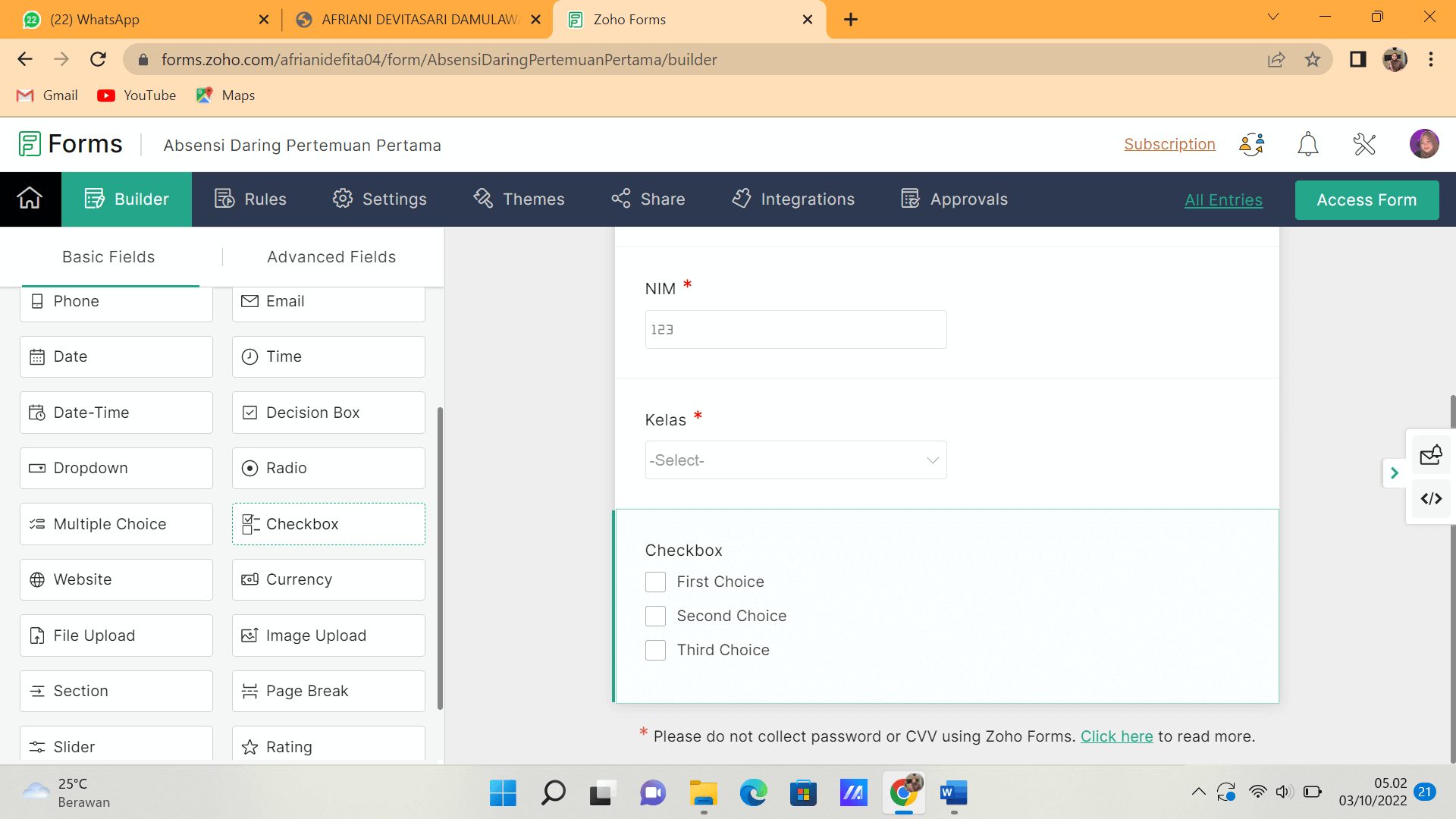
- Klik properties lalu ganti Checkbox menjadi 'Semester'
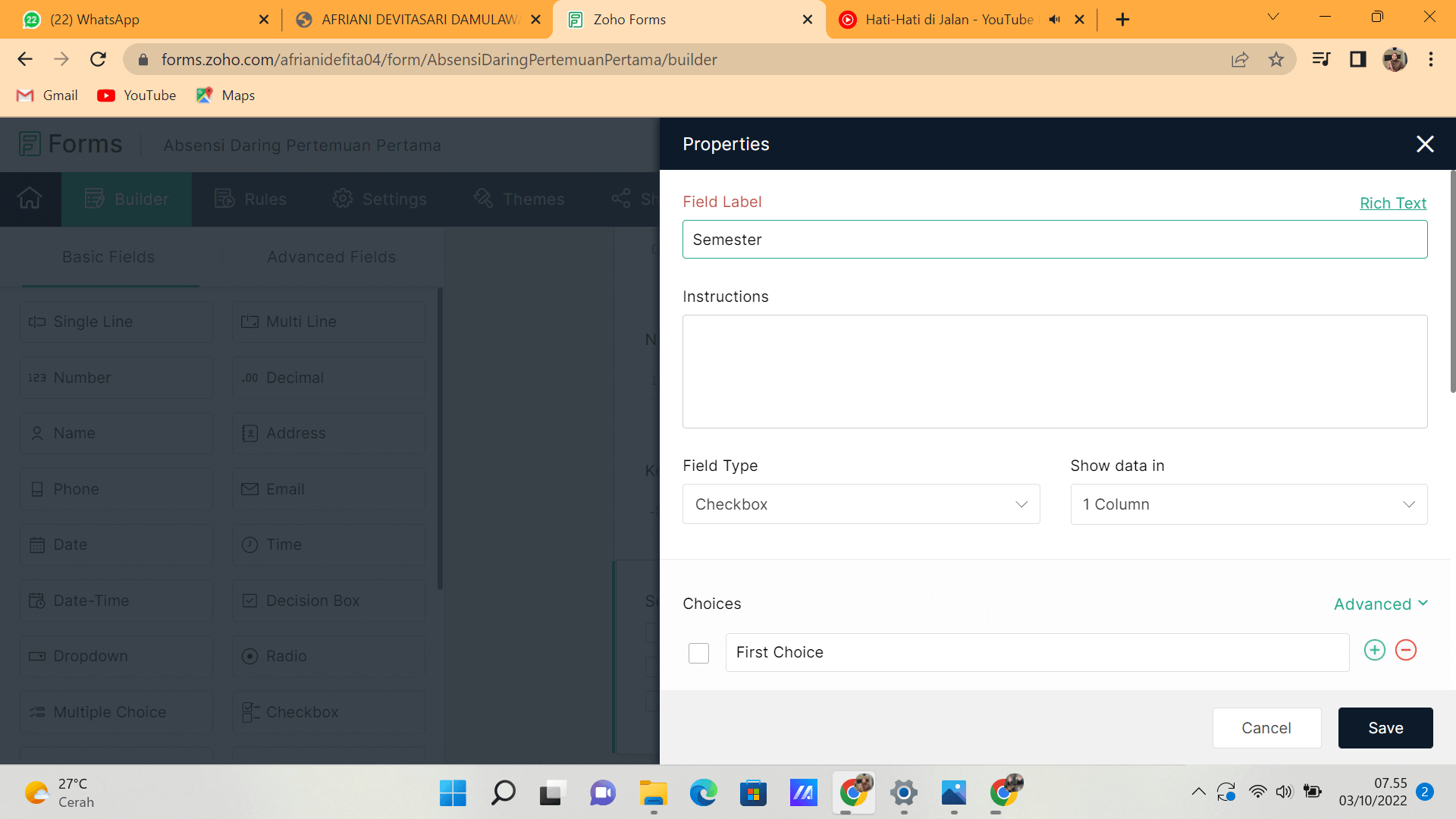
- Lalu pada kolom pilihan ganti dan sesuaikan dengan jumlah semester. Karena jumlah semester hanya 2, yaitu ganjil dan genap. Maka kolom ketiga dihapus dengan mengklik simbol berwarna merah (-)
- Jangan lupa mencentang mandatory jika kolom yang harus diisi bersifat wajib
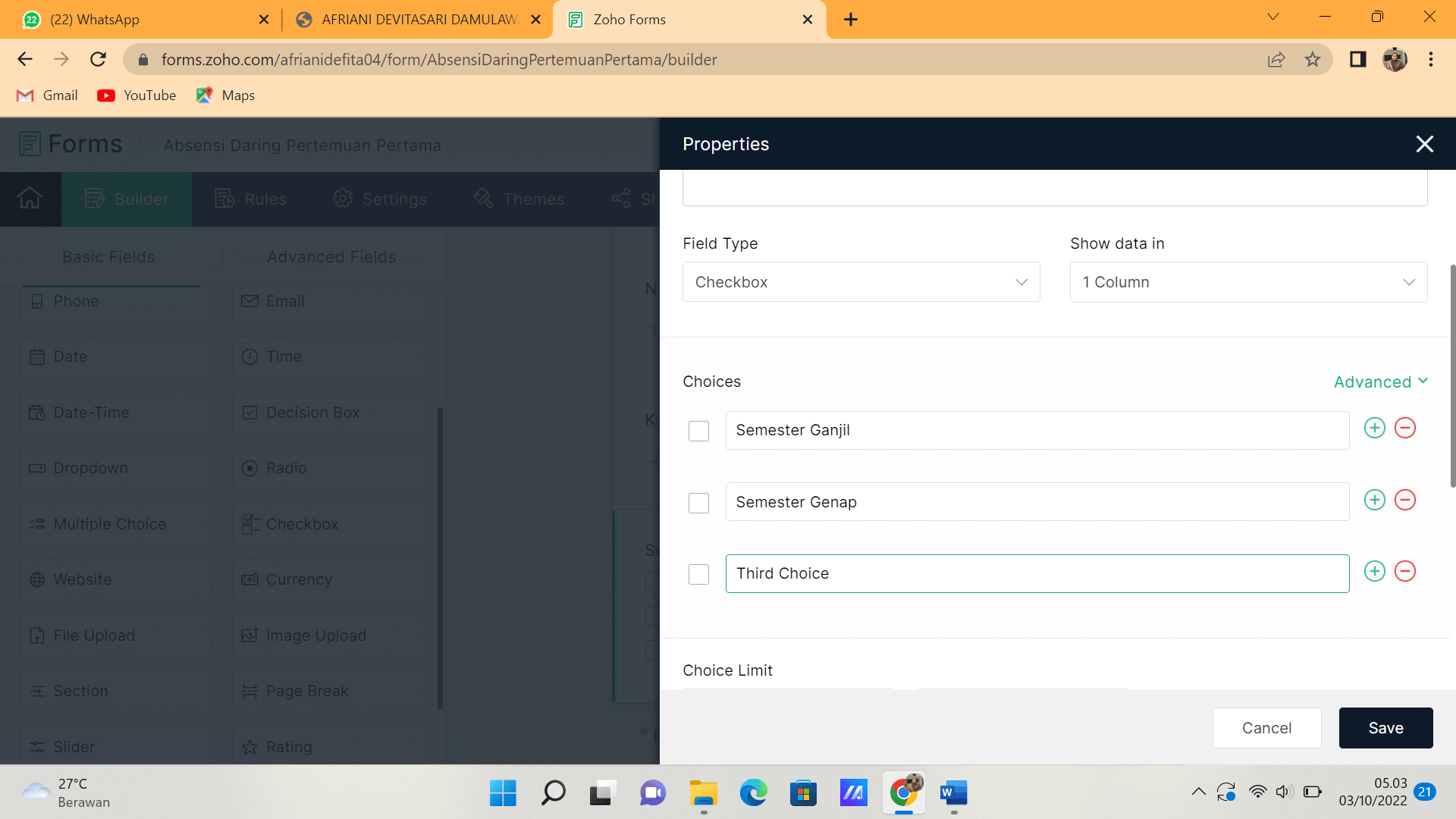
- Untuk menambahkan kolom tanda tangan, klik Advanced Fields hingga muncul tampilan seperti gambar dibawah ini.
- Lalu klik fitur Signature
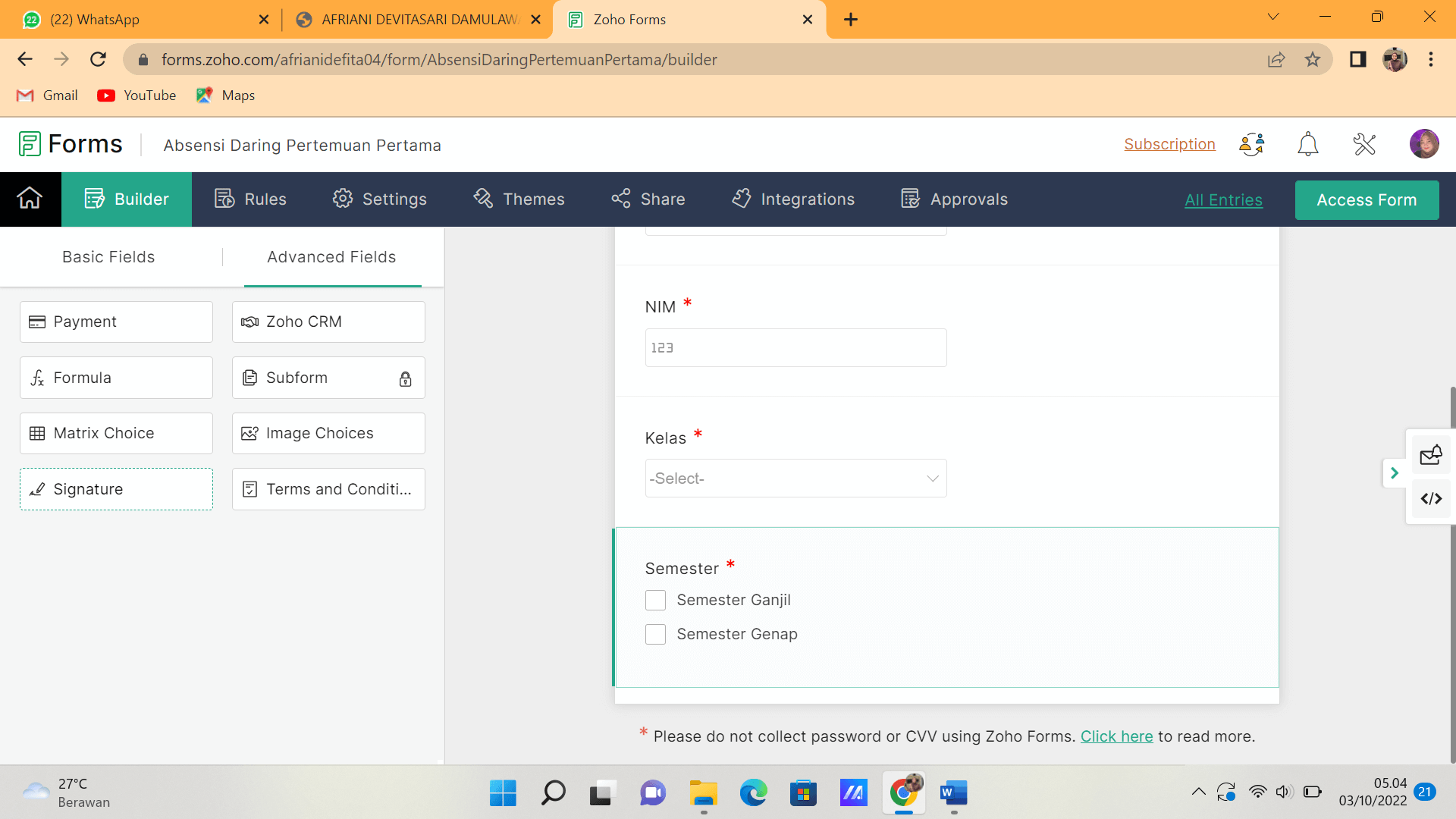
- Klik fitur properties dan ganti Signature kedalam bahasa Indonesia
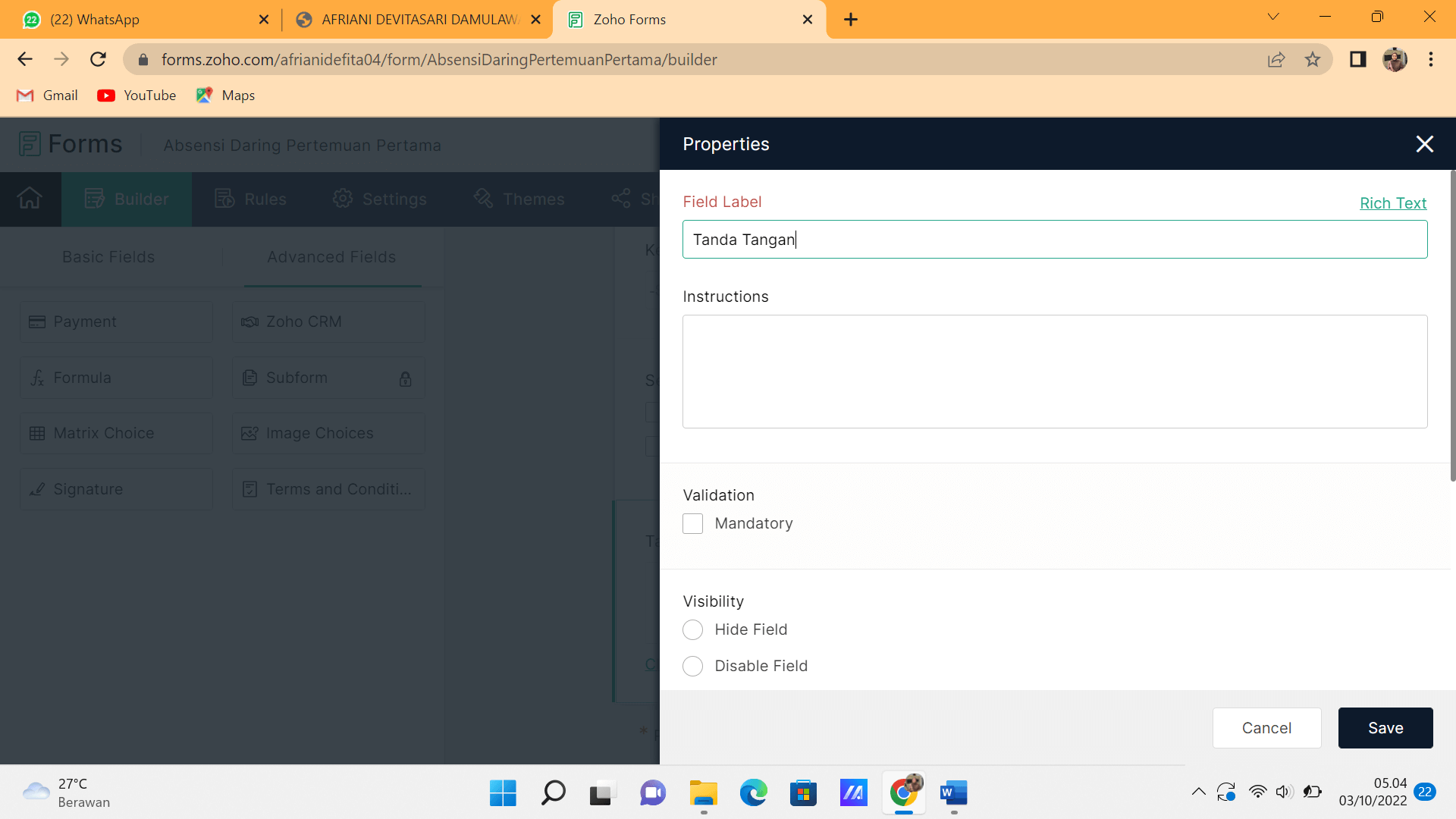
- Centang Mandatory sebagai pemberitahuan jika kolom Tanda Tangan wajib diisi
- Lalu klik Save untuk menyimpan perubahan
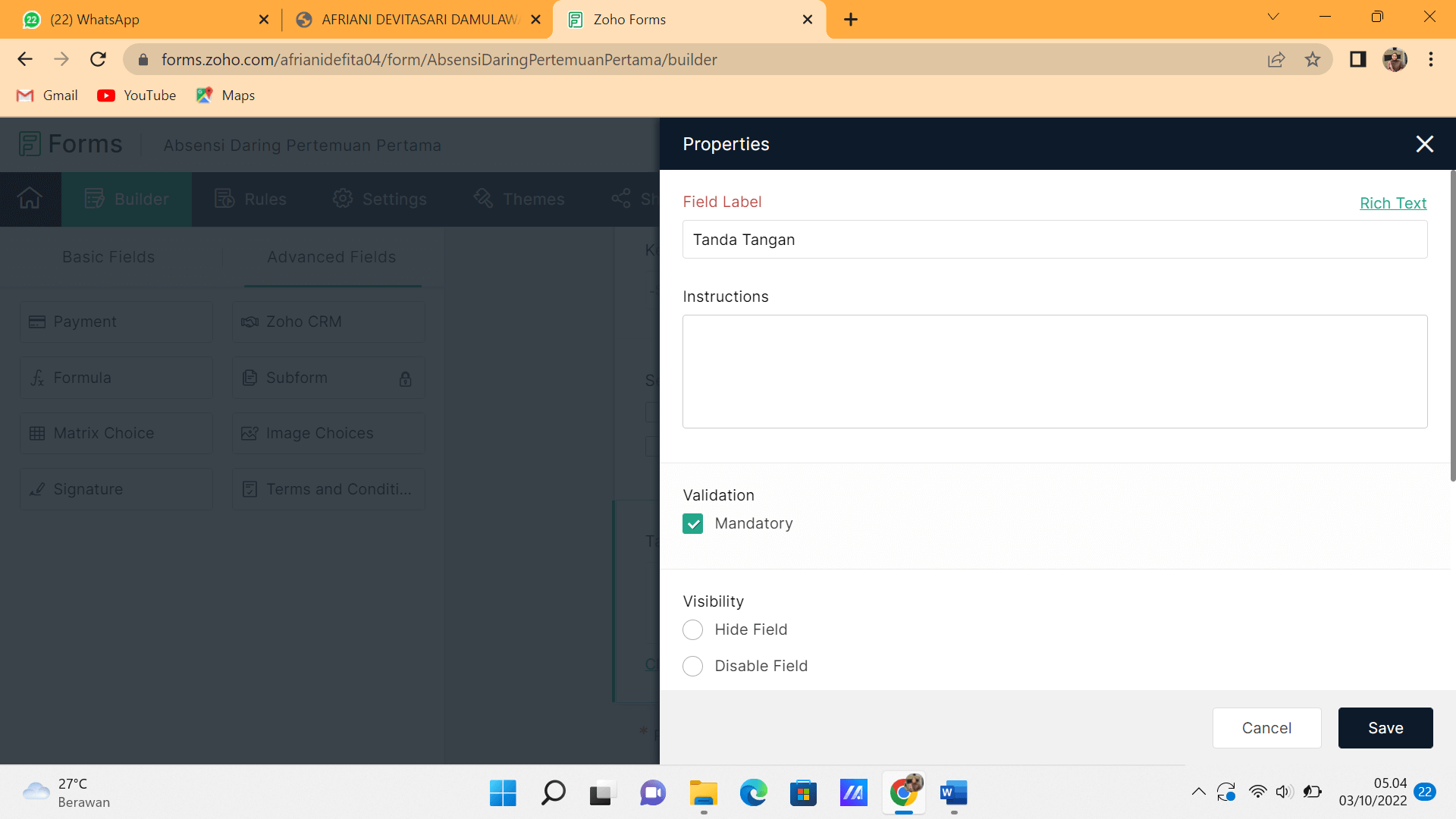
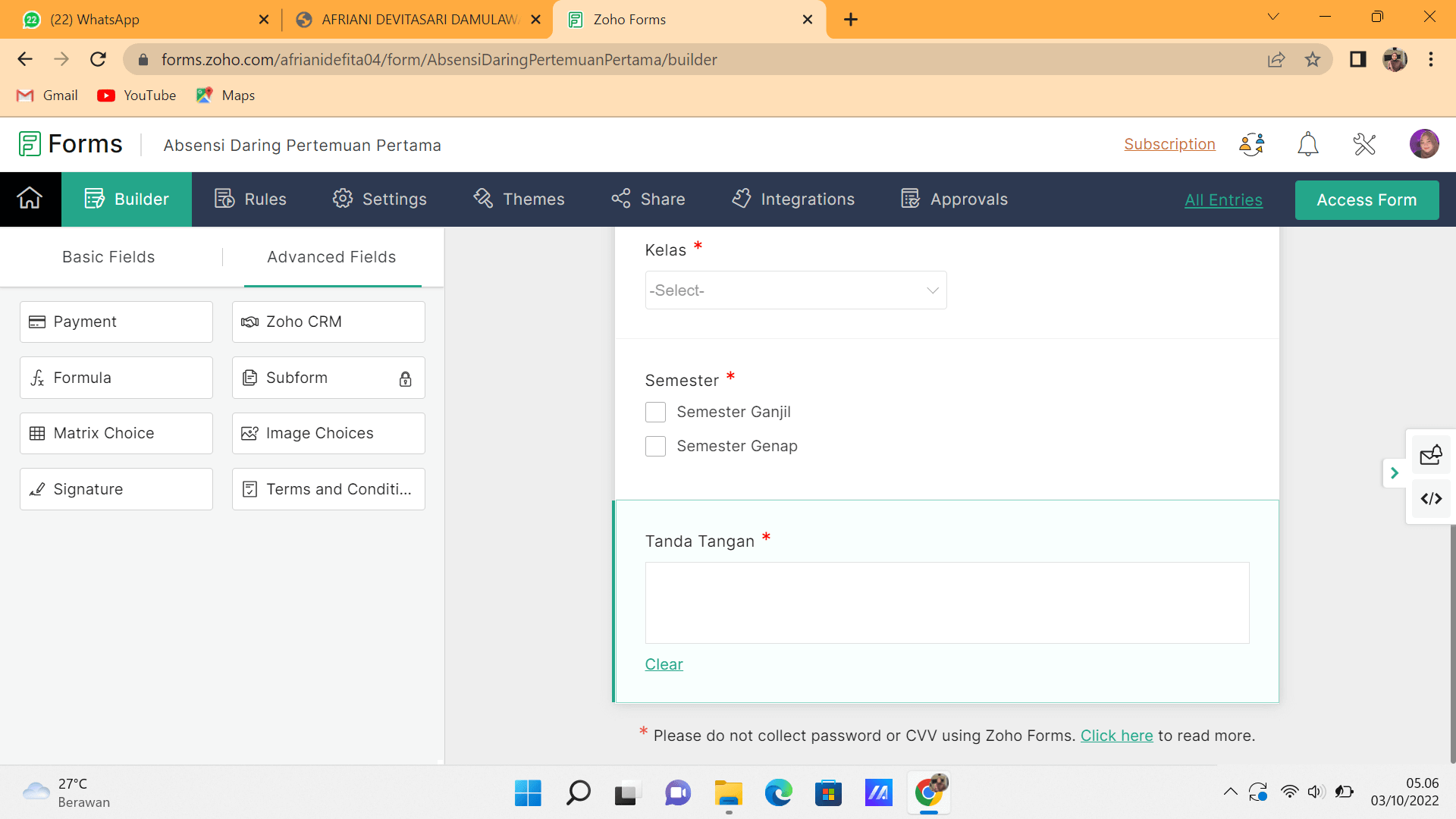
- Kalian juga bisa mengganti tampilan dari Absensi Forms kalian menjadi lebih menarik dan berwana dengan mengklik fitur Themes hingga muncul tampilan seperti gambar dibawah ini
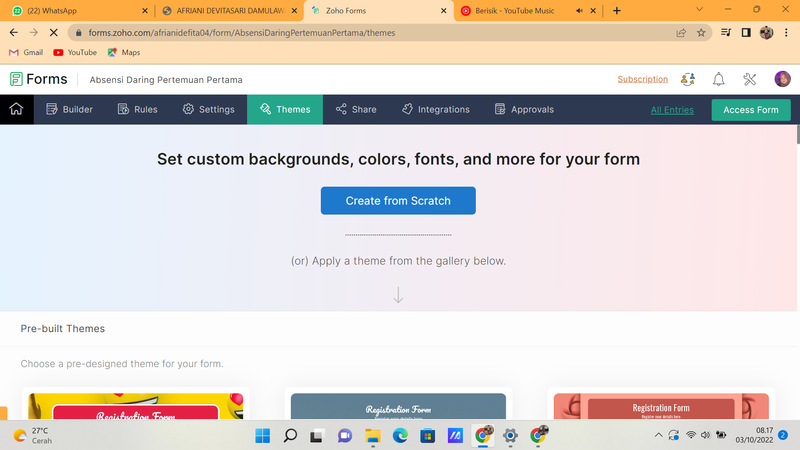
- Silahkan pili tema sesuai selera anda. Disini saya memilih tema bubble sebagai contoh
- Lalu klik Preview untuk melihat Tema dengan jelas
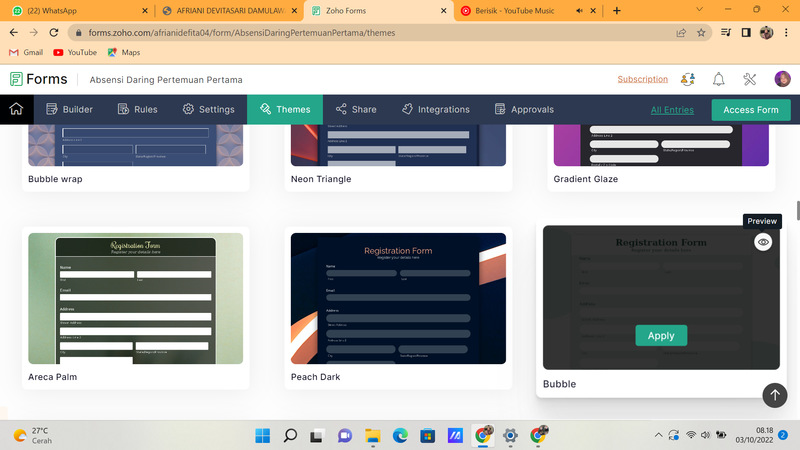
- Setelah itu klik Apply Theme pada pojok kanan
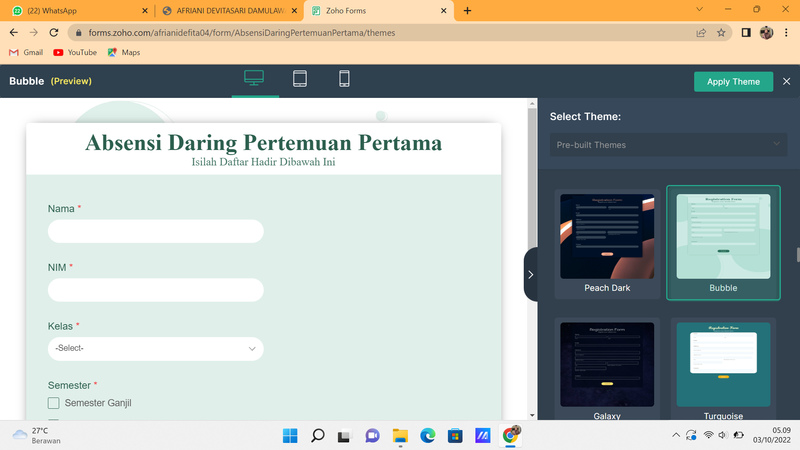
- Setelah selesai memilih tema yang kalian mau. Sekarang klik tanda kotak merah lalu pilih Forms seperti gambar dibawah ini
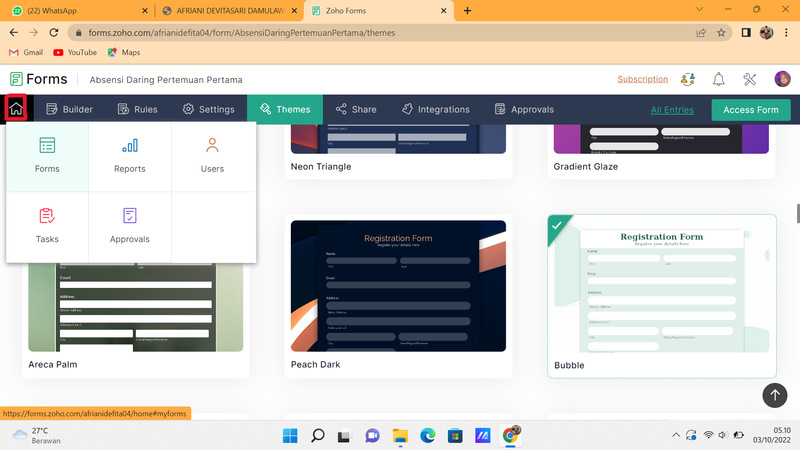
- Setelah itu akan muncul tampilan seperti gambar dibawah ini
- Klik Share dan akan muncul Link Absensi Online yang sudah kalian buat
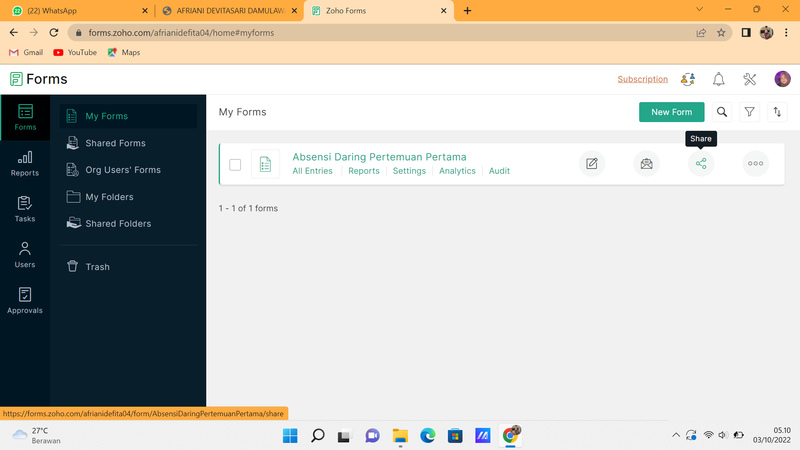
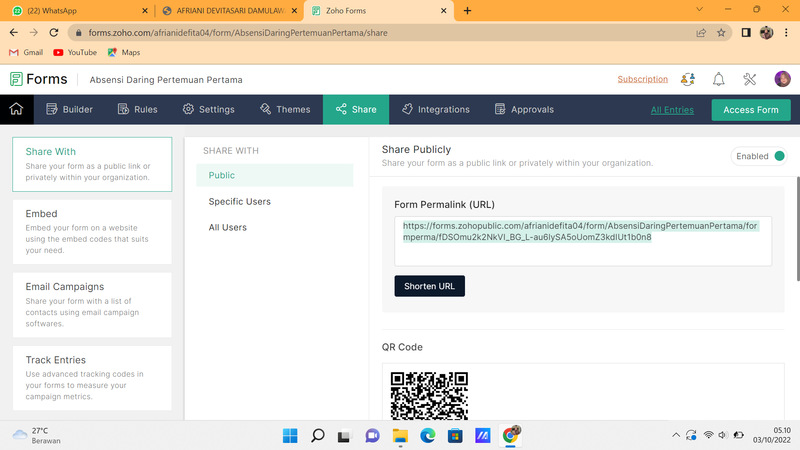
Dan ini adalah Link Absensi yang sudah saya contohkan di atas: Link Absensi Online Pertemuan Pertama
Gimana nih temen-temen, cukup mudah kan?
Saya harap artikel ini bisa membantu dan dapat bermanfaat untuk teman-teman yang membacanya.
Sekian dari saya, sampai ketemu di artikel selanjutnya!!!